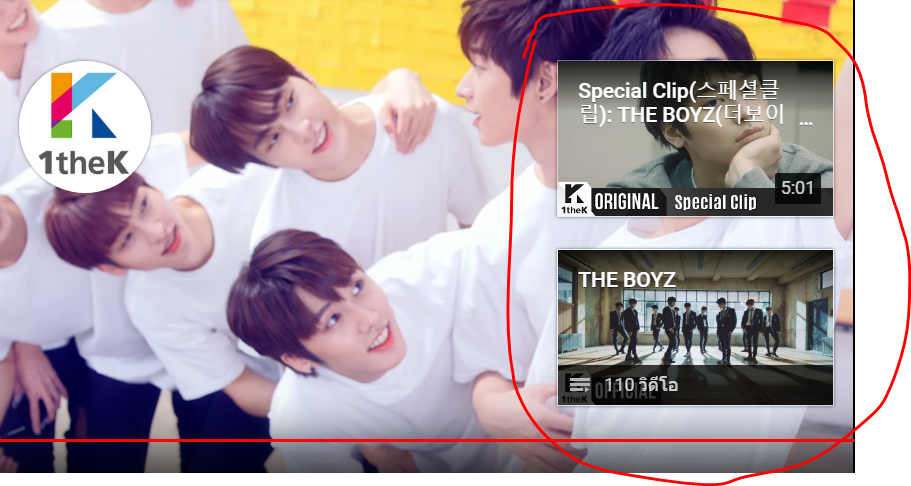ทุกวันนี้ไม่ว่าจะดูหนัง ฟังเพลง ดูคลิปนู่นนี่ ทุกคนก็ต้องคลิกเข้าที่เว็บไซต์ที่มีวิดีโอมากที่สุดอย่าง Youtube.com ใช่มั้ยละคะ วันๆ นึงนี่ใช้เวลาสิงอยู่ในเว็บนี้นานเท่าไหร่ ก็คงจะนับกันไม่ไหวเหมือนกัน ใช้บ่อย เข้าถี่ขนาดนี้น้องๆ ชาว Dek-D รู้มั้ยคะว่า Youtube สามารถทำได้มากกว่ากดค้นหาแล้วเพลย์ แต่จะทำอะไรได้บ้างนั้น ตามพี่แพมไปดูกันเลย
หน้าตาของสัญลักษณ์ Youtube ที่เราคุ้นเคย
เซิร์จปุ๊บ เจอปั๊บ
ไม่ใช่แค่พิมพ์ชื่อคลิป ชื่อคน หรือชื่อเพลง แค่อย่างเดียวเท่านั้นเพราะมันอาจทำให้มีคลิปโผล่ออกมาร้อยแปดพันเก้า ต้องไปไล่ๆ เลือกๆ กว่าเจอที่คลิปอยากดูจริงๆ ถ้าให้ดีน้องๆ ควรใส่คีย์เวิร์ดเข้าไปเพิ่มขึ้น เช่น channel, playlist, HD พ่วงเข้าไปด้วย แค่นี้เราก็จะเจอคลิปที่โดนใจในเวลาที่รวดเร็ว
ออโต้เพลย์
ถ้าน้องๆ อยากจะฟังเพลงคลอๆ ในระหว่างทำงาน หรือในขณะที่เล่นเว็บอื่นไปด้วย เช่นกำลังอ่านนิยายในเว็บ Dek-D เพลินๆ แล้วไม่อยากกลับมาเปิดหน้า Youtube เพื่อเลือกเพลงบ่อยๆ น้องๆ ก็แค่ปล่อยให้มันเล่นเพลงหรือคลิปอื่นต่อไปเรื่อยๆ โดยเปิดปุ่มเล่นอัตโนมัติ (auto play) ให้เป็นสีฟ้า แค่นี้ยูทูบมันก็เล่นคลิปในหมวดหมู่เดียวกัน รันไปเรื่อยๆ แบบอัตโนมัติ ไม่ต้องอัตโนมือให้เมื่อยนิ้วกันเเล้ว
เล่นวนไปค่ะ
พี่แพมเชื่อว่าน้องๆ ชาว Dek-D ต้องเคยเป็นแบบนี้ ช่วงไหนที่ชอบเพลงๆ หนึ่งมากๆ ก็อยากจะฟังซ้ำๆ เปิดวนมันไปทั้งวันทั้งคืน แต่ถ้าจะให้เล่นไปจนจบ แล้วต้องมากดเริ่มต้นใหม่ ก็จะเสียเวลาเกินไป พี่แพมก็มีเทคนิคง่ายๆ ก็คือ คลิกขวาในหน้าคลิปแล้วเลือกตรงคำว่าวนซ้ำ (Loop) แค่นี้เราก็จะได้ดูได้ฟังคลิปนี้จนหนำใจ เล่นวนไปจนเบื่อกันไปข้างเลยค่ะ แต่น้องๆ คนไหนที่อยากจะปั่นยอดวิวให้กับ MV เพลงตามวิถีติ่ง วิธีนี้ไม่เวิร์คเพราะ Youtube จะไม่เพิ่มยอดวิวให้นะจ๊ะตัวเอง
เพิ่ม/ลดความเร็ววิดีโอ
ทริกนี้เหมาะสำหรับน้องๆ ที่ชอบดูวิดีโอสอนแต่งหน้า หรือสอนทำอาหาร สอนประดิษฐ์ประดอยนู่นนี่ แล้วรู้สึกว่าคลิปมันช่างนานซะเหลือเกิน ถ้าอยากดูจบเร็วๆ แต่ยังได้เห็นทุกขั้นตอน ก็แค่เพิ่มสปีดของวิดีโอค่ะ กดที่รูปฟันเฟืองมุมขวาล่างของคลิป ความเร็วจากปกติ ก็สามารถเลือกให้เร็วขึ้นไปอีกเป็น 1.25, 1.5 หรือ 2 แต่ถ้าอยากให้สโลว์โมชั่น ก็เลือก 0.25, 0.5 หรือ 0.75 แค่นี้ก็สโลว์ไลฟ์สมใจแล้วค่ะ
พี่แพมชอบปรับเพลงช้าๆ ให้เป็นเพลงเร็ว เร่งจังหวะขึ้นอีกนิด
อย่างเพลง "เป็นทุกอย่างของ" Room39 พอกลายเป็นเพลงเร็ว ก็เพราะไปอีกแบบ ไม่เชื่อ ลองเลย!
Youtube เรท "ท" เหมาะกับทุกเพศ ทุกวัย
สำหรับบ้านไหนที่มีลูกเด็กเล็กแดง น้องๆ หนูๆ ชอบเปิดดู Youtube บ่อยๆ ในคอมพิวเตอร์ พ่อ แม่ พี่ น้อง ก็สามารถควบคุมดูแลความปลอดภัยให้ลูกหลานได้ โดยเริ่มต้นจากลงชื่อเข้าใช้ ต้องมีแอคเคาท์เป็นของตัวเองก่อนนะคะ แล้วเข้าไปตรงโหมดที่จำกัด (Restricted Mode) แล้วกดเปิดให้ปุ่มกลายเป็นสีเขียว เพียงเท่านี้ Youtube ของน้องๆ ก็จะคลีน สะอาดใส ไร้มลพิษ เด็กเล่นได้ ผู้ใหญ่เล่นดี อ่อ แล้วอย่าลืมไปเปิดโหมดนี้ในมือถือด้วยล่ะ เผื่อเด็กๆ แอบจิ๊กไปใช้ จะได้ไม่จ๊ะเอ๋กับคลิปที่ไม่เหมาะสม
เทคนิคถนอมสายตา
ใครที่มีพฤติกรรมแบบนี้ ดึกแล้วแต่ไม่ยอมหลับ ไม่ยอมนอน ปิดไฟในห้องมืดตึ๊ดตื๋อ แต่ยังเล่นคอม ท่องเว็บ ส่อง Youtube เล่นไปเล่นมาก็แสบตา น้ำตาไหลพราก ถ้าไม่อยากให้สุขภาพสายตาเสีย ทางที่ดีก็ปิดคอม ปิดโทรศัพท์แล้วหลับตานอน แต่ถ้ายังไม่ง่วง พี่แพมก็มีวิธีช่วยถนอมสายตามานำเสนอ นั่นก็คือกดเปิดธีมสีเข้ม หรือ Dark Theme แล้วจอก็จะเปลี่ยนเป็นสีดาร์กๆ ดำๆ ลดความแสงเจิดจ้าไปได้เยอะเลย
คีย์ลัด
ถ้าเราเล่นโน๊ตบุ๊ก ถ้าเราไม่มีเมาส์ ถ้าเราเปิดดูคลิปนู่นนี่ไม่ถนัด ไม่ต้องออกไปห้างสรรพสินค้า รีบไปซื้อเมาส์แบบทันทีทันใด แค่ลองกดตามนี้ค่ะ
K คือ กดเล่นหรือหยุดวิดีโอ
J คือ ย้อนกลับไป 10 วินาที ตรงข้ามกับ L คือ ข้ามไป 10 วินาทีข้างหน้า
M คือ เปิด/ปิดเสียง
F คือ เปิด/ปิด การเล่นเต็มจอ หรือ Full screen
เลข 0 คือ โดดไปเล่นตรงจุดเริ่มต้นของวิดีโอ
เลข 1 - 9 คือ โดดไประยะเวลาประมาณ 10% - 90% ของคลิป
เครื่องหมาย + และ - คือ ขยายและลดไซส์ฟอนต์ของซับไตเติ้ล
ลูกศรชี้ขึ้น ↑ และชี้ลง ↓ คือกดเพิ่มลดและเสียง
ลูกศรชี้ซ้าย ← ขวา → คือ ถอยและข้ามระยะเวลาของคลิปไป 5 วินาที
ดู Youtube บนทีวี
บ้านของน้องๆ ชาว Dek-D คนไหน มีสมาร์ททีวีไว้ในครอบครอง ทุกวันนี้เทคโนโลยีมันก้าวหน้า ถึงขั้นที่เราสามารถเปิด Youtube ดูในทีวีได้แล้วนะคะ แค่เชื่อมต่อทีวีเข้ากับ wifi ที่บ้าน มันก็จะมีฟีเจอร์ Youtube แล้วกดรีโมทเข้าไป ก็เล่นได้เหมือนเล่นคอมเลยจ้า ยิ่งมีคอมพิวเตอร์ มือถือ แท็บเล็ตก็ง่ายเข้าไปใหญ่ แค่เชื่อมต่อ wifi อันเดียวกัน เราก็จะสามารถเลือกคลิปในมือถือ แล้วเลือกให้เล่นบนจอทีวี โดยการกดไอคอนรูปจอสี่เหลี่ยมที่มุมซ้ายล่างมีขีดๆ สัญลักษณ์ของ wifi แค่นี้ วิดีโอก็จะไปโผล่บนจอทีวีแล้วค่ะ เริ่ดเวอร์
ถ้าไม่อยากกดเมาส์ เพลียกับรีโมททีวี หรือไม่มีสมาร์ทโฟนใดๆ เราก็มีตัวช่วยคือ คีย์บอร์ดแบบไร้สาย (Keyboard Wireless) แล้วเข้าไปที่ www.youtube.com/leanback แค่นี้เราก็จะควบคุม Youtube ได้เพียงแค่ใช้ปลายนิ้วจิ้มคีย์บอร์ดแล้วจ้า
ดูคลิปแบบออฟไลน์
สำหรับโทรศัพท์มือถือไม่มีสัญญาณอินเตอร์เน็ต หรือตังค์หมด แล้วไม่มี 4G ต่อเน็ตไม่ได้ ถูกตัดขาดจากโลกภายนอก ก็ไม่ได้ต้องลงแดงไปนะคะน้องๆ พี่แพมมีทริกง่ายๆ ที่ทำให้เราดูคลิปได้ตลอดเวลา เพียงแค่ช่วงไหนที่อินเทอร์เน็ตในมือถือของน้องๆ ยังไหลลื่นปรู้ดปร้าดหรือมี wifi ถ้าดูคลิปไหนแล้วชอบอยากจะเก็บเอาไว้ดูบ่อยๆ ก็แค่กด save ดาวน์โหลดเอาไว้ดูตอนออฟไลน์ แค่นี้ง่ายๆ อยากดูตอนไหนก็เปิดได้ ไม่ต้องง้อ 4G แล้วจ้า
4G ใกล้หมดก็ยังเล่น Youtube ได้
ปลายเดือนแล้วค่ะพี่ 4G ใกล้หมด กว่าจะเปิดคลิปดูได้ก็ต้องรอโหลดวนไป ไม่ทันใจวัยรุ่นเลยค่ะ ทำยังไงดี? พี่แพมก็มีวิธีดู Youtube แบบประหยัด 4G แบบง่ายๆ มาฝากกัน เพียงแค่เข้าไปที่แอพฯ Youtube ในมือถือ แล้วเข้าไปที่ "ตั้งค่า" เลือก "ทั่วไป" แล้วกดเปิด "จำกัดการใช้ข้อมูลมือถือ" ให้เป็นสีน้ำเงิน ต่อไปนี้เวลาเราดูคลิป มันก็จะลดคุณภาพความชัดลงมานิดๆ หน่อยๆ แต่ด้วยความที่จอโทรศัพท์ของเราก็ไซส์ไม่ได้ใหญ่มากมาย ก็ยังสามารถดูคลิปได้แจ่มเหมือนเดิม เพิ่มเติมคือประหยัดเน็ตไปได้เยอะเลย
อ่านจบแล้วก็ยอมใจในความฉลาดของ Youtube นะคะ ต่อไปนี้เวลาที่น้องๆ เข้าไปดูวิดีโอใน Youtube ก็เอาทริกดีๆ ที่พี่แพมแนะนำไปใช้ได้เลยนะคะ ไม่มีหวง และถ้าน้องๆ ชาว Dek-D คนไหนมีทริกดีๆ เคล็ดลับเด็ดๆ แบบนี้ ก็มาแนะนำให้เพื่อนๆ ได้รู้กันที่กล่องคอมเมนต์ข้างล่างนี้เลย
ข้อมูลจาก




.jpg)



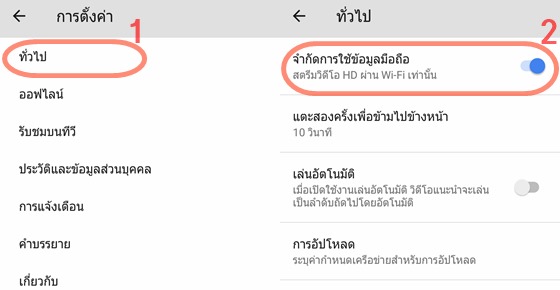


19 ความคิดเห็น
เคยทำแต่ข้อ 1 กับข้อ 3
Shift + , ลดสปีดครั้งละ 1 ขั้น Shift + เพิ่มสปีดครั้งละ 1 ขั้น
พวกนี้ส่วนใหญ่มันใช้กับโทรศัพท์ไม่ได้อะ
ข้อ3 ที่เล่นซ้ำ เราเพิ่งรู้เลยนะว่าขลิกขวากดคำว่า Loop ได้ด้วย //แฮ่ๆ ^^'
ทุกทีจะพิมพ์คำว่า repeat หลังคำว่า youtube ในลิ้งค์ URL ตลอดเลยยย
ข้อ3 ที่เล่นซ้ำ เราเพิ่งรู้เลยนะว่าขลิกขวากดคำว่า Loop ได้ด้วย //แฮ่ๆ ^^'
ทุกทีจะพิมพ์คำว่า repeat หลังคำว่า youtube ในลิ้งค์ URL ตลอดเลยยย
เรารู้หมดเลย ไม่รู้ทำไม(ป.5 #บอกทำไม?)
เรารู้หมดเลย ไม่รู้ทำไม(ป.5 #บอกทำไม)
ขอบคุณมากนะคะ ชอบมากเลยค่ะ
ขอบคุณมากนะคะ ชอบมากเลยค่ะ
ชอบตรงวนLoopคร้บ
ปรับโหมดนี่ยังไงอ่า ไม่เคยเหนเลยอ่า
ปรับโหมดนี่ยังไงอ่า ไม่เคยเหนเลยอ่า
https://www.youtube.com/new
เพิ่มเติมโหลดวิดีโอคือ ลบURLจนถึงก่อนyoutube.com แล้วเติมssหน้าyoutube.com แทน กดenterแล้วจะนำเข้าสู่หน้าเว็บที่เราจะเลือกโหลดได้ ไม่ว่าแบบmp3หรือวิดีโอ เลือกความคมชัดได้ด้วยนะ
เจ๋วเพ!!'
พวกคีลัดนี้ไม่รู้จริงหน้าใช้นิ้วถูแป้นนิ้วมานานแล้ว (;-;)
เทคนิคถนอมสายตา เพิ่งจะรู้ ปกติปรับในส่วนของจอคอมเอง ขอบคุณมากนะคะ
เทคนิคถนอมสายตา เพิ่งจะรู้ ปกติปรับในส่วนของจอคอมเอง ขอบคุณมากนะคะ
แล้วแบบนี้เอาออกยังไงคะ